사진 작업: 팝 아트 에디션
소개
보통 사진을 작업할 때 참고용으로 사용하는 경우가 많습니다. 하지만 이 튜토리얼에서는
사진을 팝 아트의 기초로 사용하십시오.
예습
1. 우선 사용할 사진을 골랐습니다. 저는 사진에 대한 배경 지식이 있기 때문에 작업하기에 적합한 이미지를 찾는 데 어려움이 없습니다.
2. 먼저 {변환 도구}를 사용하여 이미지를 회전하고 자른 이미지를 선택하여 자르고 밝기를 조정했습니다.
선택 사항: {Extract Line} 기능은 필요하지 않지만 특히 노출 부족 영역에서 작업할 모양을 찾는 데 도움이 될 수 있습니다.
스케치
1. 사진에 만족하면 새 레이어를 만들고 모든 것을 스케치했습니다. 레이어의 경우 선을 더 잘 제어할 수 있는 Vector 레이어를 권장합니다.
보시다시피 정확한 사진 흔적이되지 않도록 몇 가지를 변경했습니다. 나는 산의 크기를 과장했다.
그리고 적란운과 조슈아 나무를 추가했습니다.
이제 진정한 재미를 시작할 수 있습니다 ...
페인트
1. 나는 그림의 모든 부분에 플랫을 추가했으며, 진행하면서 특정 팝 아트 그림 시리즈를 참조했습니다.
2. 구름과 산을 완성하고 나면 하늘에 그라디언트를 추가했습니다.
모든 부품은 별도의 레이어에 칠해집니다.
3. 이제 재미있는 부분이 나옵니다. 디테일을 추가하는 것입니다. 내가 참조하는 그림은 일반적으로 이러한 부분에 세부 사항을 추가하지 않는 경향이 있기 때문에 사막 바닥이나 산에 대한 세부 정보를 제공하지 않습니다.
특히 차는 가장 디테일하기 때문에 완성하는 데 가장 오랜 시간이 걸렸습니다. 나는 그것을 위해 두 개의 레이어를 만들었습니다.
선택 사항: 흰색 레이어를 색상으로 설정하고 값을 확인하고 그에 따라 조정합니다.
마무리하기 위해 종이 질감과 노이즈 필터를 추가했습니다.
내가 사용한 두 자료는 아래 링크에서 찾을 수 있습니다.
마지막으로 동일한 단계를 사용하여 정확히 같은 시간에 그린 또 다른 그림이 있습니다.
결론:
이제 다음 작품에서 이러한 단계를 어떻게 해석하는지 살펴보겠습니다. 나는 당신이 어떻게했는지 보는 것을 좋아합니다.
다음 시간까지...





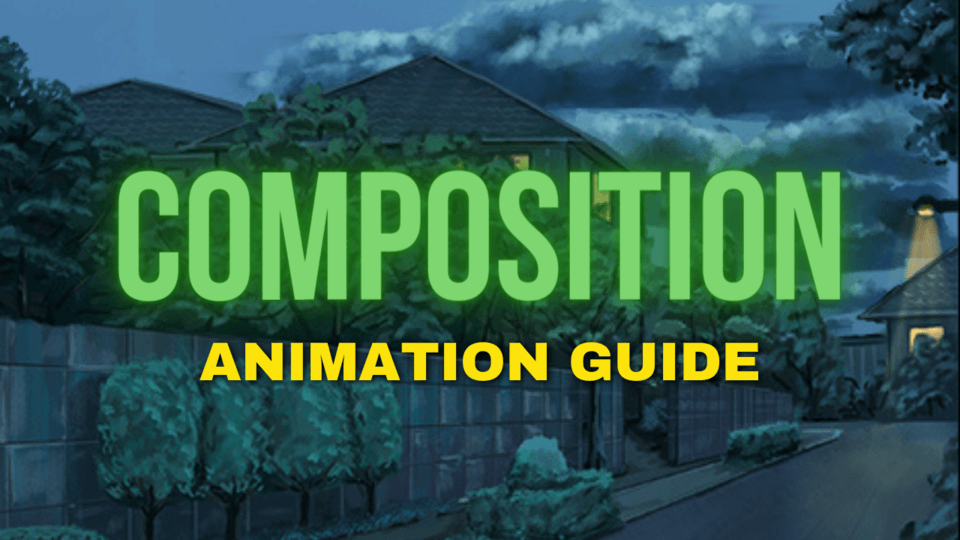


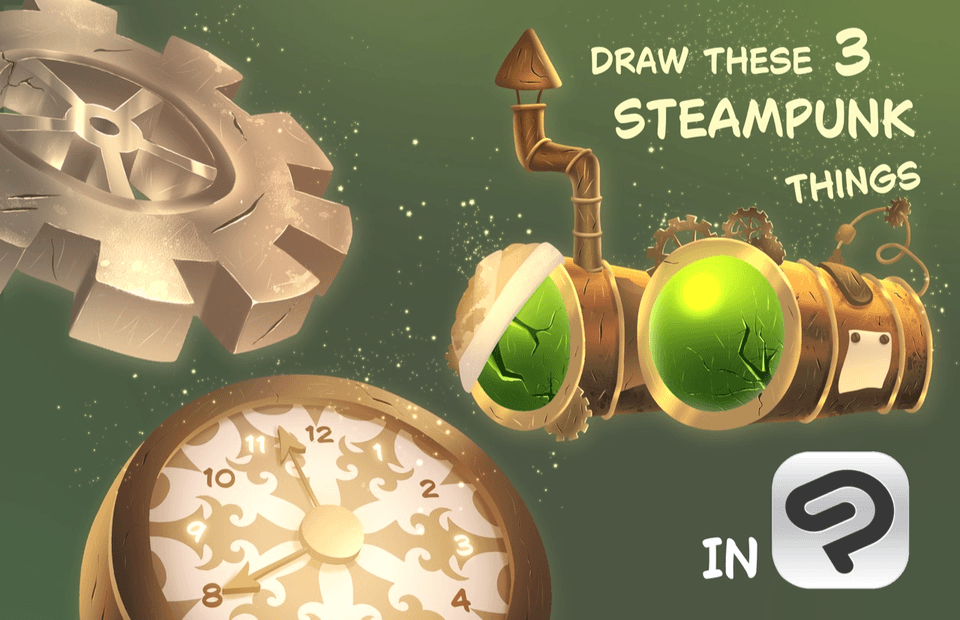




댓글